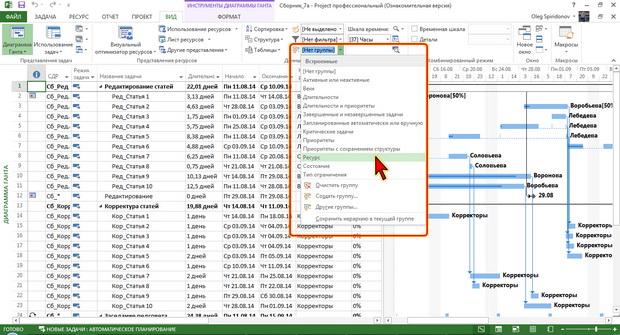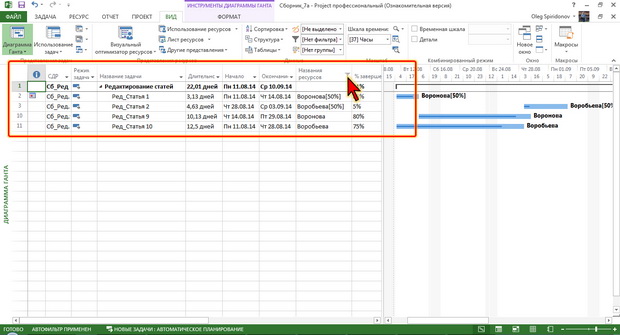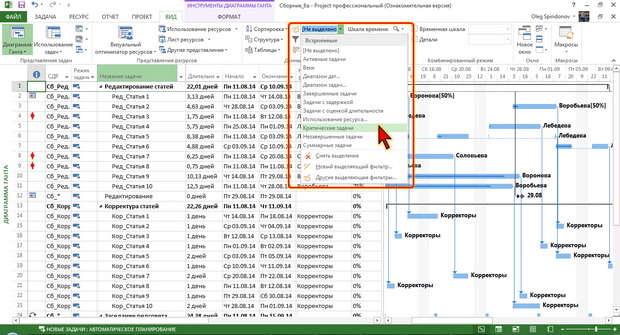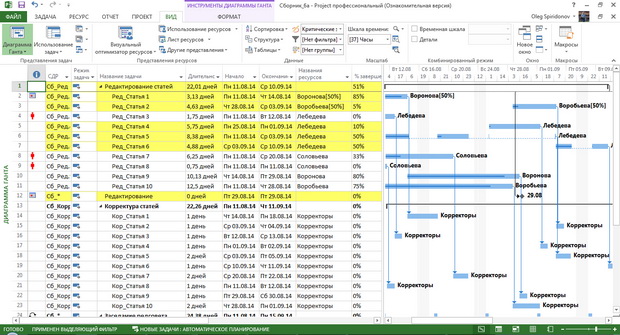|
Куда нажать? Сумма на лс есть. Как можно получить распечатанный диплом ? |
Работа с задачами, ресурсами и назначениями
Группировка данных
Таблицы представлений Project можно структурировать, используя различные критерии группировки строк. Для этого используют разные способы.
Можно, например, щелкнуть по стрелке, отображающейся в правой части ячейки заголовка столбца, по данным которого производится группировка, в появившемся списке выбрать параметр Группировка, а затем способ группировки (рис. 7.25).
После группировки в таблице появятся новые строки групп (рис. 7.26).
По разным столбцам группировка производится по разным критериям. Не по всем столбцам возможна группировка.
Для группировки по наиболее часто используемым критериям можно использовать соответствующий раскрывающийся список группы Данные вкладки Вид (рис. 7.27).
С помощью команды Создать группу (см. рис. 7.27) можно создавать и собственные критерии группировки.
Независимо от способа группировки, для разгруппировки таблицы можно воспользоваться параметром Нет группировки в раскрывающемся списке столбца, по которому произведена группировка (см. рис. 7.25), или параметром [Нет группы] раскрывающегося списка Группировка (см. рис. 7.27).
Отбор данных
Отбор данных, соответствующие какому-либо критерию, в таблицах производится с использованием фильтров и выделения. Следует иметь в виду, что невозможно одновременно использовать фильтр и выделение.
При фильтрации в таблице будут отображены только данные, соответствующие выбранному критерию, а остальные данные будут скрыты. При выделении нужные данные выделяются среди прочих.
В простейшем случае фильтрацию произвести можно по данным одного столбца.
- Щелкните по стрелке, отображающейся в правой части ячейки заголовка столбца, по данным которого производится отбор.
- Установите флажки для данных, которые будут отображаться в таблице (рис. 7.28).
В таблице будут показаны только строки, соответствующие установленному фильтру. В правой части ячейки заголовка столбца, по которому проведена фильтрация, вместо стрелки отображается значок фильтра (рис. 7.29).
Фильтры можно использовать в нескольких столбцах одновременно.
Для отбора по наиболее часто используемым критериям можно использовать соответствующий раскрывающийся список группы Данные вкладки Вид (рис. 7.30).
В некоторых случаях после выбора критерия отбора (например, Использование ресурсов или Диапазон дат) появится окно или окна, в которых необходимо указать конкретные условия отбора.
С помощью команды Создать фильтр (см. рис. 7.30) можно создавать и собственные критерии фильтрации.
Независимо от способа фильтрации, для отображения всех строк таблицы можно воспользоваться параметром Снять фильтр с поля в раскрывающемся списке столбца, по которому произведена фильтрация (см. рис. 7.28), или параметром [Нет фильтра] раскрывающегося списка Фильтр (см. рис. 7.30).
Для управления режимом отображения подзадач можно использовать меню кнопки Структура группы Данные вкладки Вид (рис. 7.31).
Для выделения данных по наиболее часто используемым критериям можно использовать соответствующий раскрывающийся список группы Данные вкладки Вид (рис. 7.32).
В таблице будут выделены строки, соответствующие выбранному критерию (рис. 7.33).
В некоторых случаях после выбора критерия выделения (например, Использование ресурсов или Диапазон дат) появится окно или окна, в которых необходимо указать конкретные условия.
С помощью команды Новый выделяющий фильтр (см. рис. 7.32) можно создавать собственные критерии выделения.
Для снятия выделения следует воспользоваться параметром [Не выделено] раскрывающегося списка Выделить (см. рис. 7.32).